Може би искате да направите видеоклип с камерата на iPhone, но не е необходимо той да е с висока резолюция. В крайна сметка висококачествените видеоклипове изглеждат великолепно, но също така заемат много място за съхранение. Ето как да промените разделителната способност на видеоклипа на вашия iPhone.
Защо ще ви хареса този съвет:
- Спасете място за съхранение, като намалите качеството на видеото си.
- Заснемайте видео с по-високо качество, за да запазите по-добре специални спомени.
Как да промените настройките на видеокамерата в iPhone
Системни изисквания
Този съвет работи на iPhone с iOS 16 или по-нова версия. Научете как да актуализирате до най-новата версия на iOS.
Независимо дали искате да спестите място за съхранение или да сте сигурни, че записвате възможно най-качественото видео на телефона си, чудесно е да имате възможност да промените настройките на видеокамерата на вашия iPhone. За повече съвети и трикове за видеозаснемане с iPhone, като например как да направите видео на забавен каданс на iPhone, не забравяйте да разгледате нашия безплатенСъвет на деня бюлетин. А сега ето как да промените видеоформата на вашия iPhone, за да заснемате видеоклипове с по-ниско качество:
 Открийте скритите функции на вашия iPhoneПолучавайте ежедневен съвет (с екранни снимки и ясни инструкции), за да можете да овладеете вашия iPhone само за една минута на ден.
Открийте скритите функции на вашия iPhoneПолучавайте ежедневен съвет (с екранни снимки и ясни инструкции), за да можете да овладеете вашия iPhone само за една минута на ден.
- Отворете приложението Настройки и изберете Камера.
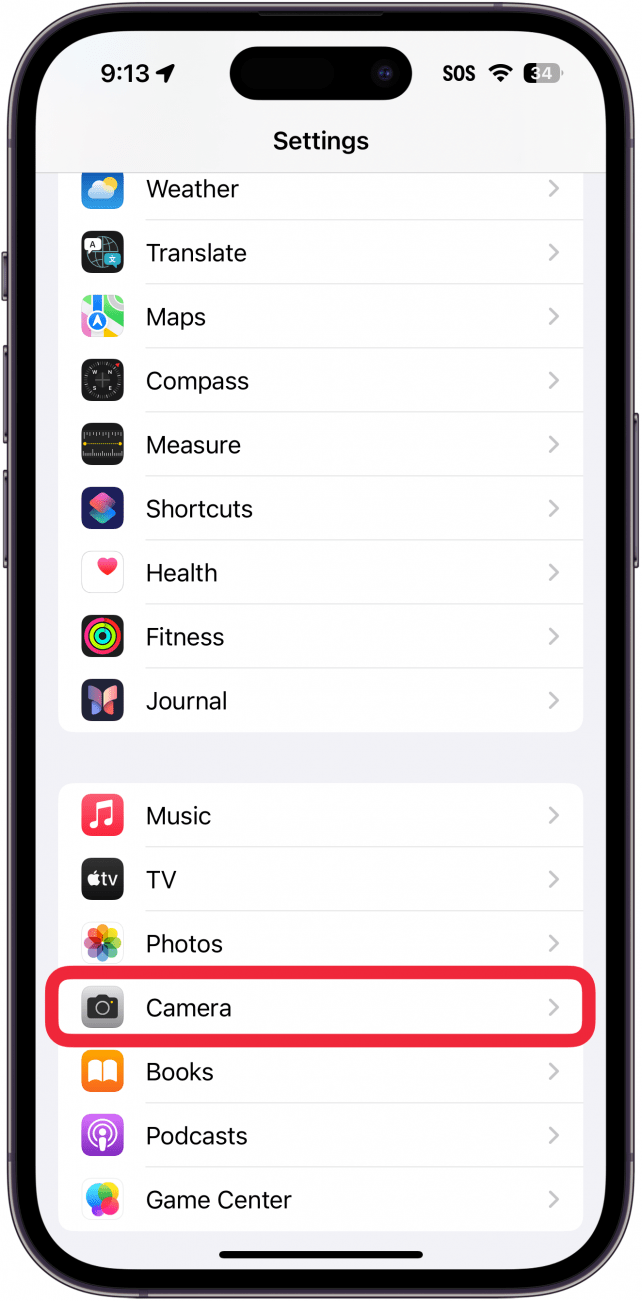
- Докоснете Запис на видео.
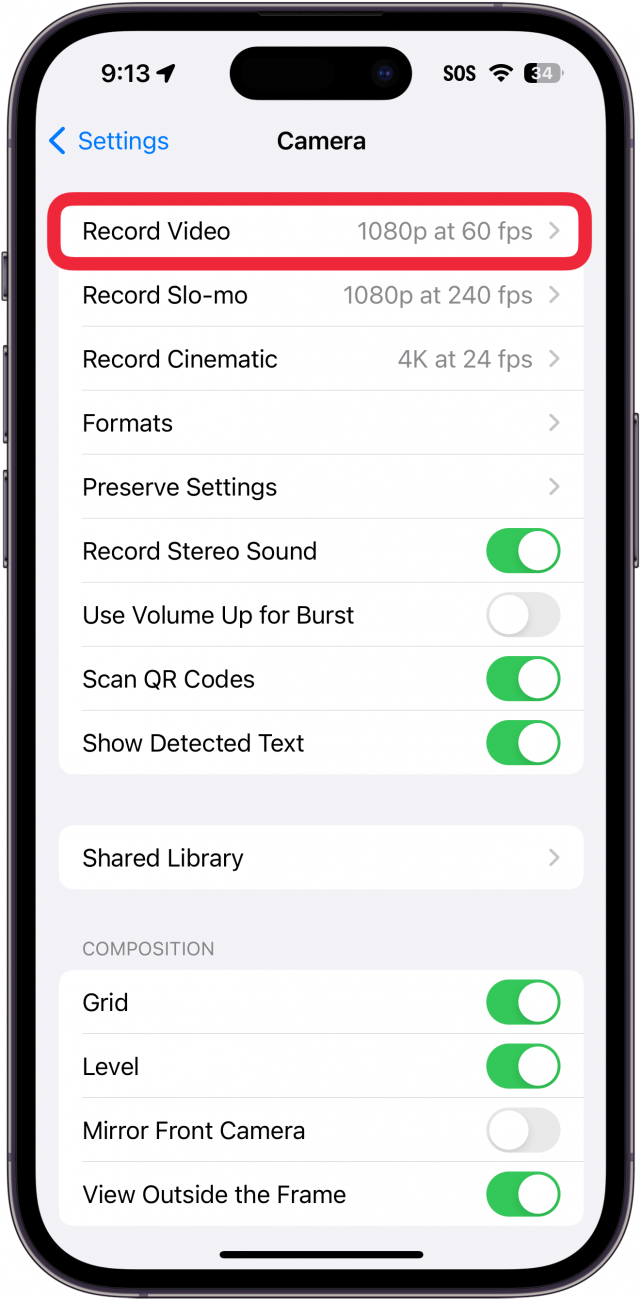
- Изберете предпочитаното от вас качество на видеото.
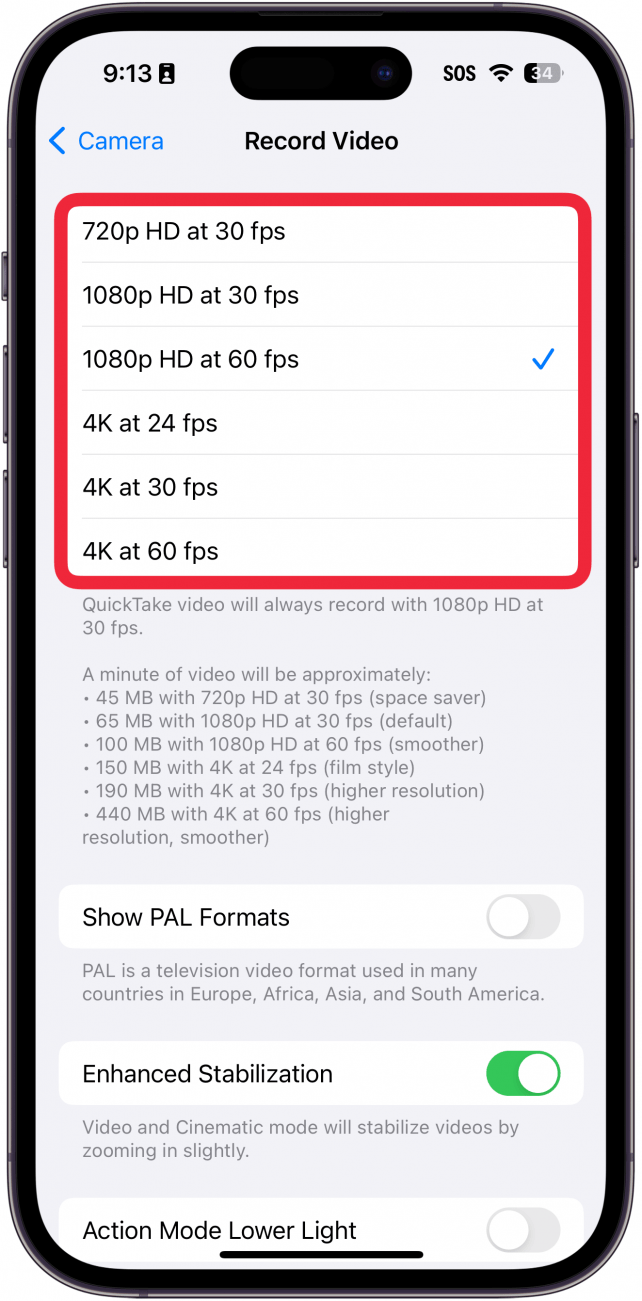
Забележка
Ако не сте сигурни какво означава списъкът с видео резолюциите и кадрите в секунда (fps), Apple дава разбивка на настройките, която можете да видите в стъпка 3. Колкото по-надолу в списъка отидете, толкова по-високо е качеството на видеото, което ще заснемете, и толкова повече място за съхранение изисква видеото ви. Под опциите за качество на видеото можете да видите колко място за съхранение ще заема една минута видео.
Ето как да откриете настройките на камерата на iPhone за най-добро качество или да намалите качеството, за да спестите място за съхранение. След това разберете как да използвате пълноценно функцията HDR камера за iPhone.
